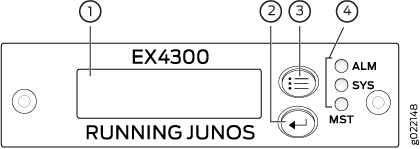Configuration de Junos OS sur l’EX2300
Configuration par défaut du commutateur EX2300
Chaque commutateur EX Series est programmé avec une configuration d’usine par défaut qui contient les valeurs définies pour chaque paramètre de configuration lors de l’expédition d’un commutateur. Le fichier de configuration par défaut d’un commutateur EX2300 configure la commutation Ethernet et le contrôle des tempêtes sur toutes les interfaces, configure Power over Ethernet (PoE) sur toutes les interfaces des modèles qui fournissent PoE, et permet d’activer les protocoles LLDP, LLDP-MED et RSTP et la surveillance IGMP.
Lorsque vous validez des modifications à la configuration, un nouveau fichier de configuration est créé qui devient la configuration active. Vous pouvez toujours revenir à la configuration d’usine par défaut : les commutateurs EX2300 n’ont pas de panneau LCD, et utilisez les commandes CLI pour revenir à la configuration d’usine par défaut. Voir Revenir à la configuration d’usine par défaut pour le commutateur EX Series.
Le fichier de configuration d’usine par défaut est différent pour les différents modèles de commutateurs EX2300.
Le nombre d’interfaces dans le fichier de configuration par défaut dépend du nombre de ports du commutateur EX2300.
L’instruction poe n’apparaît pas pour les modèles sans PoE.
Les ports de liaison montante sur les commutateurs EX2300, à l’exception des commutateurs EX2300-C, sont répertoriés comme ge-0/1/0 to ge-0/1/3 et xe-0/1/0 to xe-0/1/3. Ports de liaison montante sur les commutateurs EX2300-C comme ge-0/1/0 pour ge-0/1/1 et xe-0/1/0 pour xe-0/1/1.
Voici le fichier de configuration d’usine par défaut d’un commutateur EX2300 avec 24 ports avec fonctionnalité PoE qui exécute Junos OS version 18.2R3 ou ultérieure.
system {
auto-snapshot;
phone-home {
server https://redirect.juniper.net;
rfc-compliant;
}
services {
ssh;
netconf {
ssh;
rfc-compliant;
yang-compliant;
}
}
}
protocols {
lldp {
interface all;
}
lldp-med {
interface all;
}
igmp-snooping {
vlan default;
}
rstp {
interface ge-0/0/0;
interface ge-0/0/1;
interface ge-0/0/2;
interface ge-0/0/3;
interface ge-0/0/4;
interface ge-0/0/5;
interface ge-0/0/6;
interface ge-0/0/7;
interface ge-0/0/8;
interface ge-0/0/9;
interface ge-0/0/10;
interface ge-0/0/11;
interface ge-0/0/12;
interface ge-0/0/13;
interface ge-0/0/14;
interface ge-0/0/15;
interface ge-0/0/16;
interface ge-0/0/17;
interface ge-0/0/18;
interface ge-0/0/19;
interface ge-0/0/20;
interface ge-0/0/21;
interface ge-0/0/22;
interface ge-0/0/23;
interface xe-0/1/0;
interface xe-0/1/1;
interface xe-0/1/2;
interface xe-0/1/3;
interface ge-0/1/0;
interface ge-0/1/1;
interface ge-0/1/2;
interface ge-0/1/3;
}
}
forwarding-options {
storm-control-profiles default {
all;
}
}
poe {
interface all;
}
interfaces {
## For phone-home connectivity to PHS enable dhcp on vme and irb.
vme {
unit 0 {
family inet {
dhcp;
}
}
}
irb {
unit 0 {
family inet {
dhcp;
}
}
}
ge-0/0/0 {
unit 0 {
family ethernet-switching {
storm-control default;
}
}
}
ge-0/0/1 {
unit 0 {
family ethernet-switching {
storm-control default;
}
}
}
ge-0/0/2 {
unit 0 {
family ethernet-switching {
storm-control default;
}
}
}
ge-0/0/3 {
unit 0 {
family ethernet-switching {
storm-control default;
}
}
}
ge-0/0/4 {
unit 0 {
family ethernet-switching {
storm-control default;
}
}
}
ge-0/0/5 {
unit 0 {
family ethernet-switching {
storm-control default;
}
}
}
ge-0/0/6 {
unit 0 {
family ethernet-switching {
storm-control default;
}
}
}
ge-0/0/7 {
unit 0 {
family ethernet-switching {
storm-control default;
}
}
}
ge-0/0/8 {
unit 0 {
family ethernet-switching {
storm-control default;
}
}
}
ge-0/0/9 {
unit 0 {
family ethernet-switching {
storm-control default;
}
}
}
ge-0/0/10 {
unit 0 {
family ethernet-switching {
storm-control default;
}
}
}
ge-0/0/11 {
unit 0 {
family ethernet-switching {
storm-control default;
}
}
}
ge-0/0/12 {
unit 0 {
family ethernet-switching {
storm-control default;
}
}
}
ge-0/0/13 {
unit 0 {
family ethernet-switching {
storm-control default;
}
}
}
ge-0/0/14 {
unit 0 {
family ethernet-switching {
storm-control default;
}
}
}
ge-0/0/15 {
unit 0 {
family ethernet-switching {
storm-control default;
}
}
}
ge-0/0/16 {
unit 0 {
family ethernet-switching {
storm-control default;
}
}
}
ge-0/0/17 {
unit 0 {
family ethernet-switching {
storm-control default;
}
}
}
ge-0/0/18 {
unit 0 {
family ethernet-switching {
storm-control default;
}
}
}
ge-0/0/19 {
unit 0 {
family ethernet-switching {
storm-control default;
}
}
}
ge-0/0/20 {
unit 0 {
family ethernet-switching {
storm-control default;
}
}
}
ge-0/0/21 {
unit 0 {
family ethernet-switching {
storm-control default;
}
}
}
ge-0/0/22 {
unit 0 {
family ethernet-switching {
storm-control default;
}
}
}
ge-0/0/23 {
unit 0 {
family ethernet-switching {
storm-control default;
}
}
}
xe-0/1/0 {
unit 0 {
family ethernet-switching {
storm-control default;
}
}
}
xe-0/1/1 {
unit 0 {
family ethernet-switching {
storm-control default;
}
}
}
xe-0/1/2 {
unit 0 {
family ethernet-switching {
storm-control default;
}
}
}
xe-0/1/3 {
unit 0 {
family ethernet-switching {
storm-control default;
}
}
}
ge-0/1/0 {
unit 0 {
family ethernet-switching {
storm-control default;
}
}
}
ge-0/1/1 {
unit 0 {
family ethernet-switching {
storm-control default;
}
}
}
ge-0/1/2 {
unit 0 {
family ethernet-switching {
storm-control default;
}
}
}
ge-0/1/3 {
unit 0 {
family ethernet-switching {
storm-control default;
}
}
}
}
groups {
junos-defaults {
protocols {
igmp {
interface me0.0 {
disable;
}
interface vme.0 {
disable;
}
}
}
}
}
system {
commit {
factory-settings {
reset-chassis-lcd-menu;
reset-virtual-chassis-configuration;
}
}
}
chassis {
redundancy {
graceful-switchover;
}
}
vlans {
default {
vlan-id 1;
l3-interface irb.0;
}
}
Voici le fichier de configuration par défaut d’un commutateur EX2300 avec 24 ports avec une fonctionnalité PoE qui exécute une version de Junos OS antérieure à 18.2R3.
system {
auto-snapshot;
syslog {
user * {
any emergency;
}
file messages {
any notice;
authorization info;
}
file interactive-commands {
interactive-commands any;
}
}
commit {
factory-settings {
reset-virtual-chassis-configuration;
reset-chassis-lcd-menu;
}
}
}
interfaces {
ge-0/0/0 {
unit 0 {
family ethernet-switching {
storm-control default;
}
}
}
ge-0/0/1 {
unit 0 {
family ethernet-switching {
storm-control default;
}
}
}
ge-0/0/2 {
unit 0 {
family ethernet-switching {
storm-control default;
}
}
}
ge-0/0/3 {
unit 0 {
family ethernet-switching {
storm-control default;
}
}
}
ge-0/0/4 {
unit 0 {
family ethernet-switching {
storm-control default;
}
}
}
ge-0/0/5 {
unit 0 {
family ethernet-switching {
storm-control default;
}
}
}
ge-0/0/6 {
unit 0 {
family ethernet-switching {
storm-control default;
}
}
}
ge-0/0/7 {
unit 0 {
family ethernet-switching {
storm-control default;
}
}
}
ge-0/0/8 {
unit 0 {
family ethernet-switching {
storm-control default;
}
}
}
ge-0/0/9 {
unit 0 {
family ethernet-switching {
storm-control default;
}
}
}
ge-0/0/10 {
unit 0 {
family ethernet-switching {
storm-control default;
}
}
}
ge-0/0/11 {
unit 0 {
family ethernet-switching {
storm-control default;
}
}
}
ge-0/0/12 {
unit 0 {
family ethernet-switching {
storm-control default;
}
}
}
ge-0/0/13 {
unit 0 {
family ethernet-switching {
storm-control default;
}
}
}
ge-0/0/14 {
unit 0 {
family ethernet-switching {
storm-control default;
}
}
}
ge-0/0/15 {
unit 0 {
family ethernet-switching {
storm-control default;
}
}
}
ge-0/0/16 {
unit 0 {
family ethernet-switching {
storm-control default;
}
}
}
ge-0/0/17 {
unit 0 {
family ethernet-switching {
storm-control default;
}
}
}
ge-0/0/18 {
unit 0 {
family ethernet-switching {
storm-control default;
}
}
}
ge-0/0/19 {
unit 0 {
family ethernet-switching {
storm-control default;
}
}
}
ge-0/0/20 {
unit 0 {
family ethernet-switching {
storm-control default;
}
}
}
ge-0/0/21 {
unit 0 {
family ethernet-switching {
storm-control default;
}
}
}
ge-0/0/22 {
unit 0 {
family ethernet-switching {
storm-control default;
}
}
}
ge-0/0/23 {
unit 0 {
family ethernet-switching {
storm-control default;
}
}
}
ge-0/1/0 {
unit 0 {
family ethernet-switching {
storm-control default;
}
}
}
xe-0/1/0 {
unit 0 {
family ethernet-switching {
storm-control default;
}
}
}
ge-0/1/1 {
unit 0 {
family ethernet-switching {
storm-control default;
}
}
}
xe-0/1/1 {
unit 0 {
family ethernet-switching {
storm-control default;
}
}
}
ge-0/1/2 {
unit 0 {
family ethernet-switching {
storm-control default;
}
}
}
xe-0/1/2 {
unit 0 {
family ethernet-switching {
storm-control default;
}
}
}
ge-0/1/3 {
unit 0 {
family ethernet-switching {
storm-control default;
}
}
}
xe-0/1/3 {
unit 0 {
family ethernet-switching {
storm-control default;
}
}
}
}
forwarding-options {
storm-control-profiles default {
all;
}
}
protocols {
lldp {
interface all;
}
lldp-med {
interface all;
}
igmp-snooping {
vlan default;
}
rstp {
interface ge-0/0/0;
interface ge-0/0/1;
interface ge-0/0/2;
interface ge-0/0/3;
interface ge-0/0/4;
interface ge-0/0/5;
interface ge-0/0/6;
interface ge-0/0/7;
interface ge-0/0/8;
interface ge-0/0/9;
interface ge-0/0/10;
interface ge-0/0/11;
interface ge-0/0/12;
interface ge-0/0/13;
interface ge-0/0/14;
interface ge-0/0/15;
interface ge-0/0/16;
interface ge-0/0/17;
interface ge-0/0/18;
interface ge-0/0/19;
interface ge-0/0/20;
interface ge-0/0/21;
interface ge-0/0/22;
interface ge-0/0/23;
interface ge-0/1/0;
interface xe-0/1/0;
interface ge-0/1/1;
interface xe-0/1/1;
interface ge-0/1/2;
interface xe-0/1/2;
interface ge-0/1/3;
interface xe-0/1/3;
}
}
poe {
interface all;
}
Voir aussi
Connexion et configuration d’un commutateur EX Series (procédure CLI)
À l’aide de la CLI, définissez les valeurs de paramètres suivantes sur le serveur de console ou le PC :
Débit de bauds : 9600
Contrôle des flux : aucun
Données : 8
Parité : aucun
Arrêter les bits : 1
État DCD : ignorer
Il existe deux façons de connecter et de configurer un commutateur EX Series : l’une passe par la console à l’aide de la CLI et l’autre par l’interface J-Web.
Les commutateurs EX2200-24T-4G-DC ne prennent pas en charge la connexion et la configuration des commutateurs via l’interface J-Web.
Cette rubrique décrit la procédure CLI.
Pour exécuter le ezsetup script, le commutateur doit avoir la configuration d’usine par défaut comme configuration active. Si vous avez configuré quelque chose sur le commutateur et que vous souhaitez l’exécuter ezsetup, revenez à la configuration d’usine par défaut. Voir Revenir à la configuration d’usine par défaut pour le commutateur EX Series.
Pour connecter et configurer le commutateur depuis la console à l’aide de la CLI :
Vous pouvez désormais vous connecter avec l’interface CLI ou J-Web pour continuer à configurer le commutateur. Si vous utilisez l’interface J-Web pour continuer à configurer le commutateur, la session Web est redirigée vers la nouvelle adresse IP de gestion. Si la connexion ne peut pas être effectuée, l’interface J-Web affiche des instructions pour démarrer une session J-Web.
Voir aussi
Connexion et configuration d’un commutateur EX Series (procédure J-Web)
Il existe deux façons de connecter et de configurer un commutateur EX Series : l’une passe par la console à l’aide de la CLI et l’autre par l’interface J-Web.
À partir de la version 19.2R1 de Junos OS, J-Web prend en charge les commutateurs EX4650.
Vous ne pouvez pas vous connecter et effectuer la configuration initiale des commutateurs EX2200-24T-4G-DC, EX4300-48MP, EX4300-48MP-S et EX4600 à l’aide de la procédure EZSetup depuis l’interface J-Web. Pour les commutateurs EX2200-24T-4G-DC, vous devez utiliser EZSetup depuis la console de commutation. Pour les commutateurs EX4300-48MP, EX4300-48MP-S et EX4600, vous devez utiliser la procédure CLI via la console de commutation.
Cette rubrique décrit la procédure J-Web.
Avant de commencer la configuration, activez un client DHCP sur le PC de gestion que vous connecterez au commutateur afin que le PC puisse obtenir une adresse IP de manière dynamique.
Lisez les étapes suivantes avant de commencer la configuration. Vous devez terminer la configuration initiale en utilisant EZSetup dans les 10 minutes. Le commutateur quitte EZSetup après 10 minutes et revient à la configuration d’usine par défaut, et le PC perd la connectivité au commutateur.
Commutateur EX2200 et EX2200-C : les LEDs des ports réseau sur le panneau avant clignotent lorsque le commutateur est en mode de configuration initial.
Commutateurs EX3200, EX3300, EX4200, EX4300, à l’exception des commutateurs EX4300-48MP et EX4300-48MP-S, EX4500, EX4550, EX6200 ou EX8200 : le panneau LCD affiche une timer de comptage lorsque le commutateur est en mode de configuration initiale.
Note:Il n’y a pas d’écran LCD sur les commutateurs EX4300-48MP et EX4300-48MP-S.
Pour connecter et configurer le commutateur à l’aide de l’interface J-Web :
Vous pouvez désormais vous connecter à l’aide de la CLI ou de l’interface J-Web pour continuer à configurer le commutateur.
Si vous utilisez l’interface J-Web pour continuer à configurer le commutateur, la session Web est redirigée vers la nouvelle adresse IP de gestion. Si la connexion ne peut pas être effectuée, l’interface J-Web affiche des instructions pour démarrer une session J-Web.
Revenir à la configuration d’usine par défaut du commutateur EX Series
Avec les commutateurs EX Series, si, pour une raison quelconque, la configuration active actuelle échoue, vous pouvez revenir à la configuration d’usine par défaut.
Vous pouvez également revenir à une configuration précédente, comme décrit dans La restauration des modifications de configuration junos OS, ou revenir à la configuration de sauvetage, comme décrit dans Revenir à la configuration de sauvetage pour le commutateur EX Series.
Si vous avez perdu le mot de passe racine, il n’est pas nécessaire de revenir à la configuration d’usine par défaut pour le réinitialiser. Voir Récupération du mot de passe racine sur les commutateurs.
La configuration d’usine par défaut contient les paramètres de configuration de base du commutateur. Il s’agit de la première configuration du commutateur et elle est chargée lors de la première mise sous tension du commutateur. Pour obtenir le fichier de configuration d’usine par défaut de votre commutateur, consultez la documentation matérielle de votre commutateur.
Vous pouvez exécuter le script EZsetup pour terminer la configuration initiale du commutateur après être revenu à la configuration d’usine par défaut. (Le script EZsetup n’est disponible que sur les commutateurs à configuration fixe, il n’est pas disponible sur les commutateurs modulaires.) Pour plus d’informations sur la configuration initiale à l’aide de la CLI ou de l’interface J-Web, voir Connexion et configuration d’un commutateur EX Series (procédure CLI) ou Connexion et configuration d’un commutateur EX Series (procédure J-Web).
Vous pouvez revenir à la configuration d’usine par défaut en utilisant le bouton Menu à droite de l’écran LCD sur les commutateurs avec panneau LCD ou en utilisant la request system zeroize commande opérationnelle ou la commande de load factory-default configuration. (Si votre modèle de commutateur ne dispose pas d’un panneau LCD, utilisez ces commandes.) Vous pouvez également utiliser la load factory-default commande pour revenir au fichier de configuration d’usine par défaut qui contient tous les paramètres par défaut , sauf le paramètre de mot de passe racine, qui est conservé.
Ces procédures sont décrites dans les sections suivantes :
- Revenir à la configuration par défaut du commutateur EX Series à l’aide de la commande zeroize du système de demande
- Revenir à la configuration par défaut du commutateur EX Series à l’aide de la commande de charge par défaut
- Revenir à la configuration d’usine par défaut à l’aide du panneau LCD du commutateur EX Series
- Revenir à la configuration d’usine par défaut à l’aide du bouton de réinitialisation d’usine/mode sur les commutateurs EX2300, EX3400 et EX4300-48MP
Revenir à la configuration par défaut du commutateur EX Series à l’aide de la commande zeroize du système de demande
Il request system zeroize s’agit d’une commande du mode opérationnel junos OS standard qui supprime toutes les informations de configuration et réinitialise toutes les valeurs clés. L’opération dissocie tous les fichiers de données créés par l’utilisateur, y compris les fichiers journaux et de configuration personnalisés, de leurs répertoires. Le commutateur redémarre puis revient à la configuration d’usine par défaut.
Pour effacer complètement les données créées par l’utilisateur et les rendre irrécupérables, utilisez la request system zeroize media commande.
Avant l’émission request system zeroize, utilisez la request system snapshot commande pour sauvegarder les fichiers actuellement utilisés pour exécuter le commutateur sur un équipement secondaire. L’utilisation de la commande zeroize détruit les partitions Junos et OAM et le commutateur peut ne pas démarrer. Pour récupérer d’une installation logicielle défaillante, consultez la page Restauration d’une installation logicielle défaillante.
Pour revenir à la configuration d’usine par défaut à l’aide de la request system zeroize commande :
Revenir à la configuration par défaut du commutateur EX Series à l’aide de la commande de charge par défaut
La load factory-default commande est une commande de configuration Junos OS standard qui remplace la configuration active actuelle par la configuration d’usine par défaut (sauf le paramètre de mot de passe racine, qui par défaut n’est pas défini mais que vous devez définir pour valider la nouvelle configuration dans cette procédure).
Si vous souhaitez exécuter le script EZsetup pour terminer la configuration initiale du commutateur après le retour à la configuration d’usine par défaut, n’utilisez pas la load factory-default commande. Faites plutôt la réversion à l’aide du panneau LCD ou de la request system zeroize commande. Si vous utilisez la load factory-default commande pour revenir à la configuration d’usine par défaut, la configuration du mot de passe racine est conservée et le script EZsetup ne sera pas exécuté. (Le script EZsetup n’est disponible que sur les commutateurs à configuration fixe, il n’est pas disponible sur les commutateurs modulaires.)
La load factory-default commande en elle-même n’est pas prise en charge sur les commutateurs EX3300, EX4200, EX4500 et EX4550 configurés dans un Virtual Chassis.
Pour revenir à la configuration d’usine par défaut à l’aide de la load factory-default commande :
Si vous utilisez cette procédure, vous devez supprimer les paramètres d’usine de validation du système, définir le mot de passe racine et valider la configuration. Ces étapes ne sont pas nécessaires lorsque vous revenez à la configuration d’usine par défaut à l’aide de request system zeroize. En outre, l’instruction auto-image-upgrade n’est pas ajoutée à la configuration lorsque vous utilisez cette procédure; elle est ajoutée à la configuration lorsque vous utilisez request system zeroize.
- [modifier] user@switch#
load factory-default - [modifier] user@switch#
delete system commit factory-settings - [modifier] user@switch#
set system root-authentication plain-text-password - [modifier] user@switch#
commit - Vérifiez l’ID du membre et la priorité du rôle principal à l’aide de la
show virtual-chassiscommande et vérifiez s’il reste des paramètres pour les VP de liaison montante à l’aide de lashow virtual-chassis vc-portcommande.
Revenir à la configuration d’usine par défaut à l’aide du panneau LCD du commutateur EX Series
Pour configurer le commutateur en usine par défaut, pour les commutateurs EX Series, vous pouvez utiliser le panneau LCD et les boutons sur le panneau avant du commutateur. Si le modèle de commutateur EX Series n’a pas de panneau LCD, appliquez l’une des procédures décrites dans les sections suivantes.
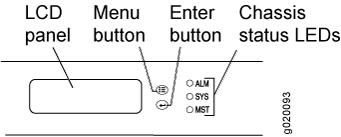 LCD du commutateur EX Series
LCD du commutateur EX Series
Pour rétablir la configuration d’usine par défaut d’un commutateur Virtual Chassis membre, déconnectez d’abord les câbles connectés aux ports Virtual Chassis (VCP) pour éviter d’affecter les paramètres de configuration Virtual Chassis (ID membre, priorité du rôle principal et configuration des liaisons montantes VCP) sur les autres membres. Voir Débrancher un câble à fibre optique, Déconnecter un câble Virtual Chassis d’un commutateur EX4200 ou Déconnecter un câble Virtual Chassis d’un commutateur EX4500.
Pour revenir à la configuration d’usine par défaut à l’aide du panneau LCD :
- Appuyez sur le bouton Menu jusqu’à ce que vous voyiez LE MENU DE MAINTENANCE sur le panneau.
- Appuyez sur le bouton Entrée .
- Appuyez sur Menu jusqu’à ce que vous voyiez factory par défaut.
- Appuyez sur Entrée. L’écran indique RESTAURER PAR DÉFAUT ?
- Appuyez sur Entrée. L’écran clignote FACTORY DEFAULT IN PROGRESS et retourne au menu inactif.
- Terminez la configuration initiale du commutateur. Voir Connexion et configuration d’un commutateur EX Series (procédure CLI) ou Connexion et configuration d’un commutateur EX Series (procédure J-Web).
Revenir à la configuration d’usine par défaut à l’aide du bouton de réinitialisation d’usine/mode sur les commutateurs EX2300, EX3400 et EX4300-48MP
Pour définir les commutateurs EX2300 à l’exception des commutateurs EX2300-24MP et EX2300-48MP, des commutateurs EX2300-C, des commutateurs EX3400 et des commutateurs EX4300-48MP sur la configuration d’usine par défaut, utilisez le bouton Factory Reset/Mode situé à l’extrémité droite du panneau avant.
Pour rétablir la configuration d’usine par défaut d’un commutateur Virtual Chassis d’un membre, déconnectez les câbles connectés aux vcP afin d’éviter d’affecter les paramètres de configuration Virtual Chassis (ID membre, priorité du rôle principal et configuration des liaisons montantes VCP) sur les autres membres (voir Déconnecter un câble à fibre optique).
Pour revenir à la configuration d’usine par défaut à l’aide du bouton Réinitialisation d’usine/Mode :
- Appuyez sur le bouton Réinitialisation d’usine/Mode pendant 10 secondes. Le commutateur passe en configuration d’usine par défaut, la console affiche la configuration d’usine par défaut et le voyant liaison/activité sur les ports réseau RJ-45 et les ports de liaison montante s’allument régulièrement en vert.
- Appuyez sur le bouton Réinitialisation d’usine/Mode pendant 10 secondes de plus. Le commutateur passe en mode de configuration initiale, la console affiche la configuration ezsetup de validation, et le voyant liaison/activité sur les ports réseau RJ-45 et les ports de liaison (liaison/activité) clignotent en vert.
Le bouton Factory Reset/Mode (Réinitialisation d’usine/Mode) est activé par défaut. Vous pouvez désactiver le bouton à l’aide de la CLI.
Pour désactiver le bouton Réinitialisation d’usine/Mode, exécutez les commandes :
[modifier] user@switch#
set chassis config-button no-clear[modifier] user@switch#
commit
Pour activer le bouton Réinitialisation d’usine/Mode, exécutez les commandes :
[modifier] user@switch#
delete chassis config-button no-clear[modifier] user@switch#
commit